
Der PHP-Editor Yuzai löst das Problem, dass sich Haftnotizen nicht für Sie öffnen lassen! Stickynotes ist eine Haftnotizanwendung, die im Windows-System enthalten ist. Manchmal kann sie nicht geöffnet werden, was an einem Programmfehler oder einem Systemfehler liegen kann. Sie können versuchen, das Problem zu lösen, indem Sie Ihren Computer neu starten, Systempatches aktualisieren, Systemdiagnosetools ausführen oder das Stickynotes-Programm neu installieren. Wenn das Problem weiterhin besteht, wird empfohlen, sich an den offiziellen Windows-Kundendienst zu wenden oder professionellen technischen Support in Anspruch zu nehmen.
Methode 1: Deinstallieren und neu installieren
1. Öffnen Sie das Eingabeaufforderungs-Ausführungsfeld, geben Sie „PowerShell“ ein und drücken Sie gleichzeitig die Tasten „Strg+Umschalt+Eingabe“.
2. Die UAC-Eingabeaufforderung wird auf dem Bildschirm angezeigt. Klicken Sie auf „Ja“ und kopieren Sie den folgenden Befehl in Powershell.

3. „Get-AppxPackage Microsoft.MicrosoftStickyNotes | Remove-AppxPackage“.
4. Klicken Sie auf die Eingabetaste, führen Sie diesen Befehl aus, schließen Sie das Fenster der Powershell-Anwendung und starten Sie das System neu.
5. Suchen Sie im „Microsoft Store“ nach Haftnotizen, klicken Sie zum Installieren und öffnen Sie sie nach der Installation.
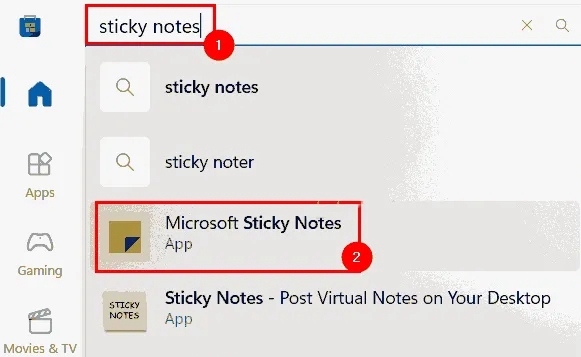
Methode 2: Haftnotizen neu registrieren
1 Klicken Sie auf die Schaltfläche „Gewinn“, suchen Sie nach Powershell, klicken Sie, führen Sie es als Administrator aus und klicken Sie auf die Eingabeaufforderung „JA“.
2. Geben Sie nach dem Öffnen der Powershell-Fensteranwendung die folgende Befehlszeile in das Powershell-Fenster ein.
"Get-AppXPackage -AllUsers -Name Microsoft.MicrosoftStickyNotes | Foreach {Add-AppxPackage
-DisableDevelopmentMode -Register "$($_.InstallLocation)AppXManifest.xml" -Verbose}"

3. Drücken Sie „ Geben Sie die Taste „Enter“ ein, um Stickynotes erneut zu registrieren, Powershell zu schließen und zu versuchen, Stickynotes zu öffnen.
Methode 3: Fehlerbehebung durchführen
1. Öffnen Sie das Eingabeaufforderungsfenster und geben Sie „control.exe /name Microsoft.Troubleshooting“ ein.
2. Klicken Sie auf die Eingabetaste, klicken Sie auf die Option „Fehlerbehebung“, wählen Sie „Windows Store APPs“ und führen Sie sie aus.
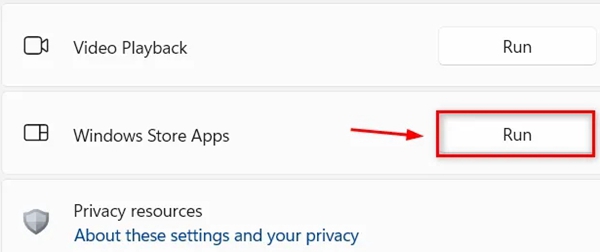
3. Befolgen Sie abschließend die Anweisungen auf dem Bildschirm, um den Fehlerbehebungsprozess abzuschließen, die Fehlerbehebung zu schließen und Haftnotizen zu öffnen.
Methode 4: Stickynotes zurücksetzen
1. Drücken Sie die „Win“-Taste, suchen Sie nach „Installierte Apps“, öffnen Sie sie und suchen Sie dann nach der Anwendung „Stickynotes“.
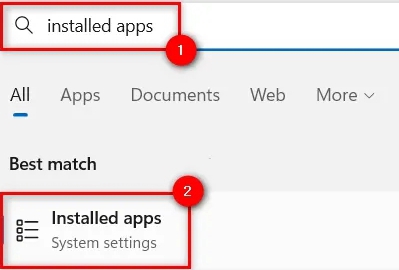
2. Klicken Sie auf „Erweiterte Optionen – Zurücksetzen“, deaktivieren Sie die erweiterten Optionen und prüfen Sie abschließend, ob Stickynotes normal sind.
Das obige ist der detaillierte Inhalt vonWas soll ich tun, wenn sich Haftnotizen nicht öffnen lassen?. Für weitere Informationen folgen Sie bitte anderen verwandten Artikeln auf der PHP chinesischen Website!




